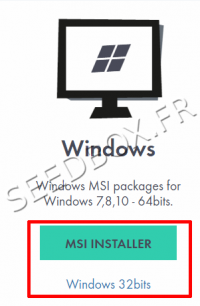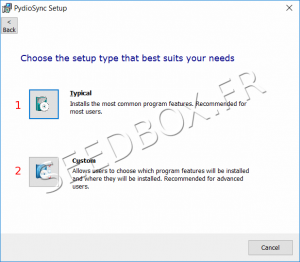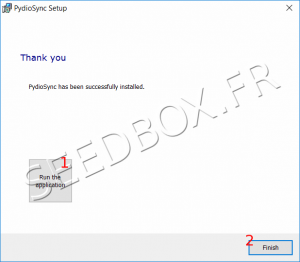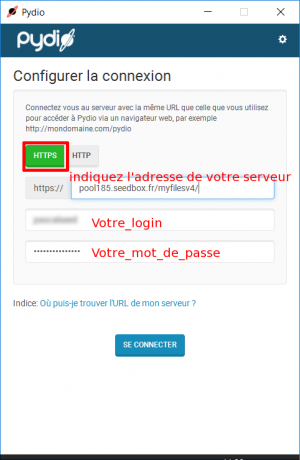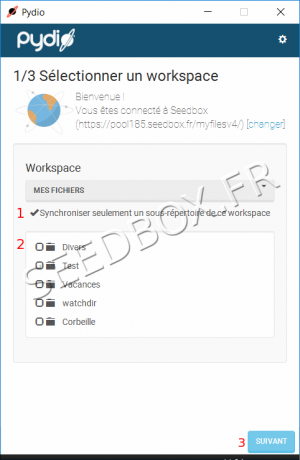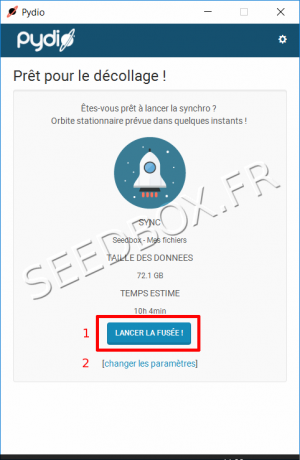La synchronisation avec PydioSync
De Documentation officielle Seedbox
Aller à la navigationAller à la rechercheSommaire
Informations
- Ce plugin est fourni directement par pydio, vous trouverez ci dessous des informations pour vous aider à le configurer.
- Ici, nous vous présentons l'installation pour Windows . Les informations de connexion à utiliser sont identiques pour les autres systèmes.
Installer PydioSync
- Depuis votre gestionnaire de données, cliquez sur l'application destinée à votre système.
- Pour nous cela sera Windows.
- Pour commencer cliquer sur "MSI INSTALLER". Si votre windows est un 32 bits, choisissez le second lien.
- Pendant tout le processus d'installation, nous conseillons de ne pas modifier les choix par défaut qui vous seront proposés.
- Ici, vous avez le choix entre une installation par défaut du logiciel, ou personnalisée.
- Nous conseillons également le choix par défaut (Choisissez Typical).
- Une fois, installé, cliquez sur démarrer.
Configurer Pydiosync
- Choisissez HTTPS
- L'adresse à entrer est celle de votre espace de gestion de données
- Exemple : pool185.seedbox.fr/myfilesv4/
- Remplacez pool185.seedbox.fr par l'adresse de votre propre serveur.
- Votre Login : C'est celui que vous avez choisi sur votre bon de commande.
- Votre mot de passe, est celui que vous avez également choisi sur le bon de commande.
- Cliquez sur "Se Connecter"
Choix du workspace à synchroniser
- Choisissez MES FICHIERS
- Pour sélectionner un répertoire en particulier pour la synchronisation de vos données, cochez la case "Sélectionnez seulement un sous répertoire" et sélectionnez en un .
- Cliquez sur "Suivant".
- Ici, est affiché un résumé des choix de synchronisation. Vous pouvez encore les modifier.
=Choix des options de synchronisation
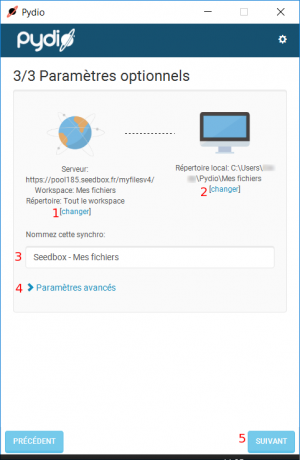
- Changer le serveur et/ou le répertoire choisi.
- Modifier le répertoire local.
- Modifier le nom de cette synchronisation.
- Modifier certains paramètres.
- Validez
Une fois ces paramètres choisis, vous allez pouvoir synchroniser vos répertoires.
- Pour commencer la synchronisation,
- Cliquez sur "Lancer la fusée"
- Cliquez sur "Changer les paramètres" pour modifier certains paramètres avant de lancer la synchronisation.